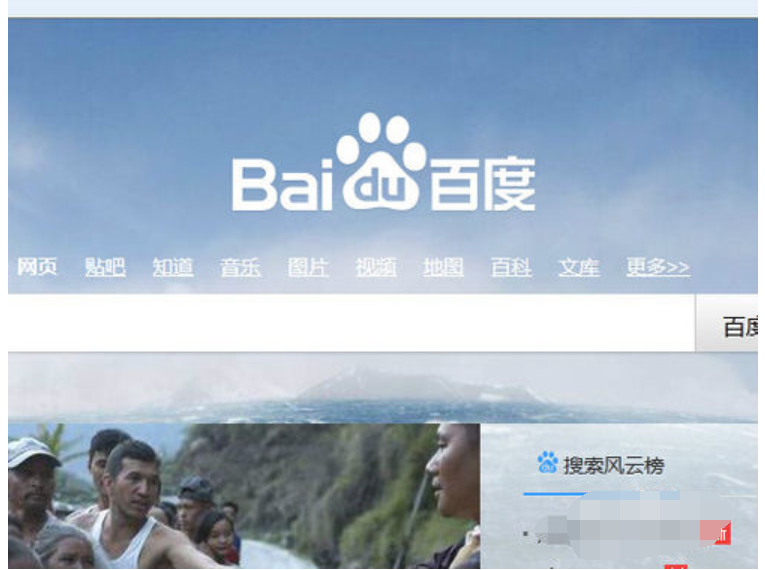
浏览器默认的字体大小是适中,但要视力不是太好,或是老年人浏览网页。其实我们是可以把网页字体调大一些的。所以今天小编就给小伙伴你们带来了设置IE浏览器字体的方法。
平时在工作的时候,我们经常都需要使用到浏览器查看网页,那么小伙伴你们知道浏览器大小的设置方法吗?小编猜部分的朋友都不知道如何设置浏览器的字体大小吧,不知道的话也不要着急哦!下面小编就把设置浏览器大小的方法来分享给你们。
1,这是正常网页的字体大小,而这个字体大小是由网页开发者发布的原始网页的字体大小。
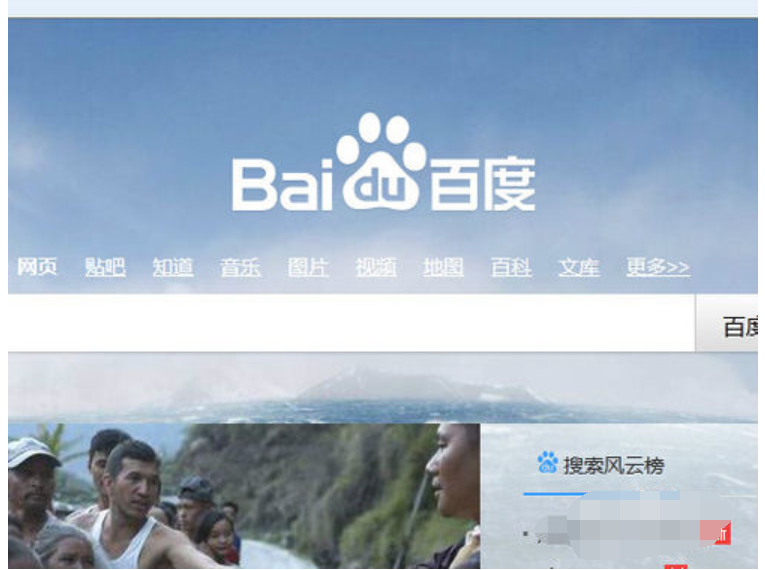
浏览器字体大小设置电脑图解-1
2,打开IE浏览器,其它的浏览器设置也是类似的,在菜单中点击“查看”选项。
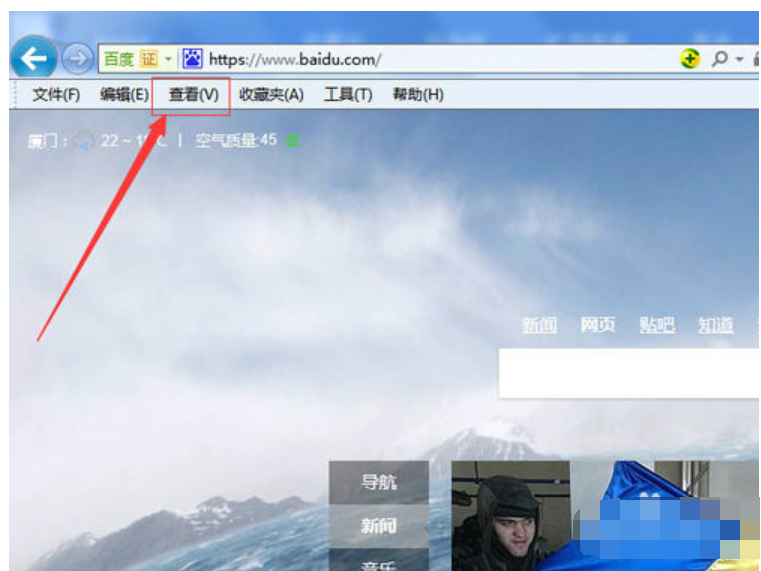
浏览器电脑图解-2
3,在弹出下拉菜单中,选中“缩放”》》然后是选择百分比的大小,如果要返回到原来的大小可以选择100%

浏览器电脑图解-3
4,如果不想通过百分比进行对网页进行修改大小,可以直接进行选择“放大”或者“缩小”功能。
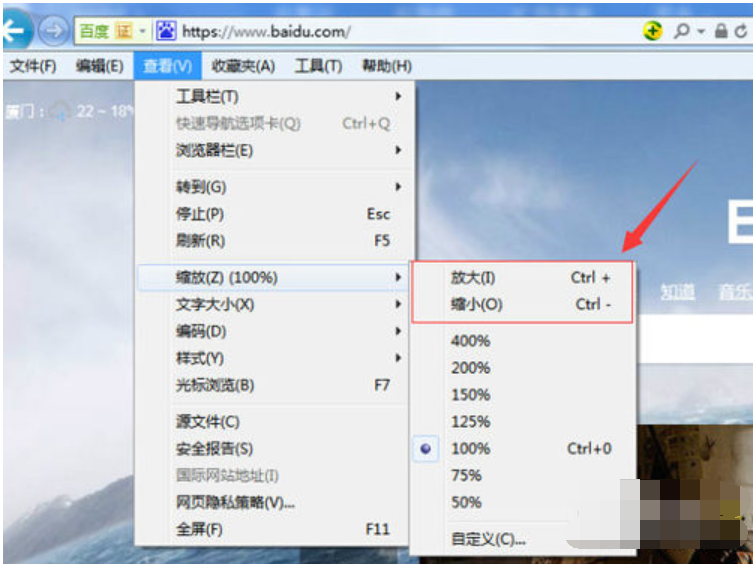
浏览器电脑图解-4
5,选择完较大的百分比之后,显示字体就相对较大了,这样就不用对着太近了。
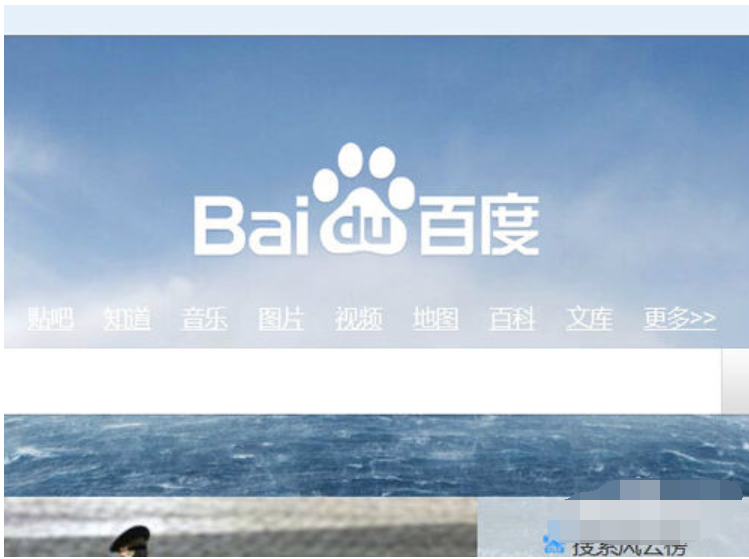
字体电脑图解-5
方法二:
如果不想通过ie的菜单进行设置的话,可以使用键盘功能,进行缩放和放大,按住“Ctrl”在使用鼠标的向下或者向上滚动,来改变网页字体大小。
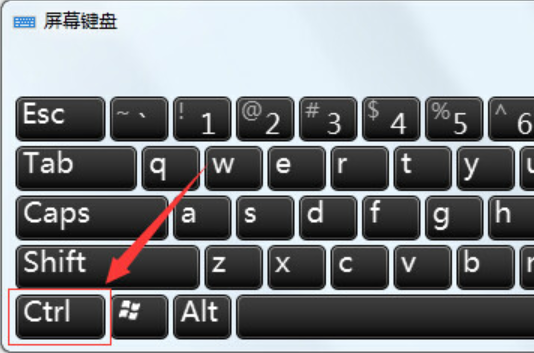
浏览器字体大小设置电脑图解-6
方法三:
第三种方式可以直接使用键盘的方法,直接按住“Ctrl”加上“+”,就可以对网页进行放大。
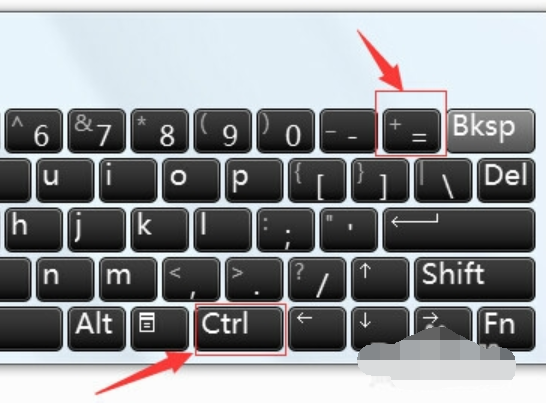
字体电脑图解-7




